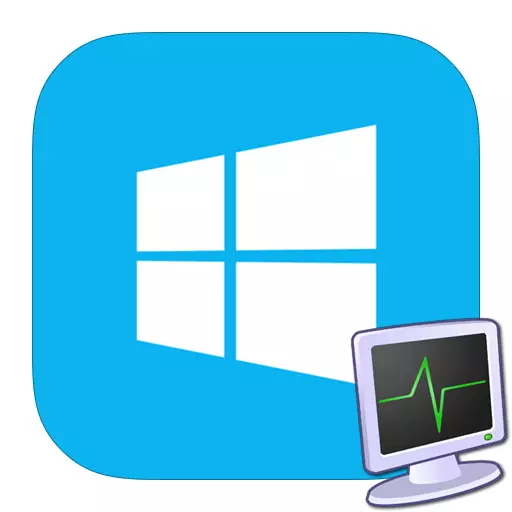
"Task Manager" Windows 8 un 8.1 tika pilnībā pārstrādāts. Tas ir kļuvis vēl noderīgs un ērts. Tagad lietotājs var iegūt skaidru priekšstatu par to, kā operētājsistēma izmanto datoru resursus. Ar to, jūs varat arī pārvaldīt visas programmas, kas sākas sākumā sistēmas, jūs pat varat apskatīt IP adresi tīkla adapteri.
Zvanīšanas uzdevumu pārvaldnieks Windows 8
Viena no visbiežāk sastopamajām problēmām, ar kurām jums ir jāatbilst lietotājiem ir tā sauktā programma karājas. Šajā brīdī var novērot asu sistēmas darbības kritumu, līdz dators pārtrauc reaģēt uz lietotāju komandām. Šādos gadījumos būs labāk piespiest Hung procesu piespiedu kārtā. Lai to izdarītu, Windows 8 nodrošina brīnišķīgu rīku - "Task Manager".Interesanti!
Ja nevarat izmantot peli, varat izmantot bulttaustiņus, lai meklētu atkarīgo procesu uzdevumu pārvaldniekā un ātri pabeigtu pogu Dzēst.
1. metode: tastatūras tastatūra
Slavenākais veids, kā palaist "Task Manager", ir nospiest Ctrl + Alt + Del tastatūru. Tiek atvērts bloķēšanas logs, kurā lietotājs var izvēlēties vēlamo komandu. No šī loga jūs varat ne tikai palaist "Task Manager", jūs varat arī piekļūt bloķēšanas iespējām, paroles maiņu un lietotāju, kā arī izejas no sistēmas.
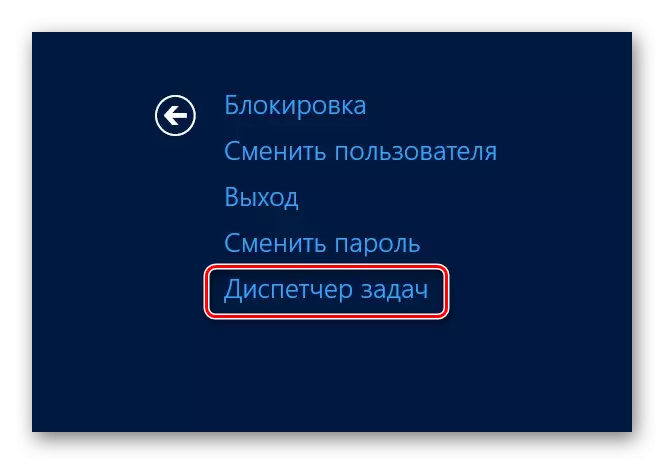
Interesanti!
Jūs varat ātri izsaukt "dispečeru", ja izmantojat kombināciju Ctrl + Shift + ESC. Tātad jūs palaist rīku, neatverot bloķēšanas ekrānu.
2. metode: izmantojiet uzdevumjoslu
Vēl viens veids, kā ātri uzsākt "Task Manager" - ar peles labo pogu noklikšķiniet uz "Vadības panelis" un nolaižamajā izvēlnē atlasiet atbilstošo vienumu. Šī metode ir arī ātrs un ērts, tāpēc lielākā daļa lietotāju vēlamies.
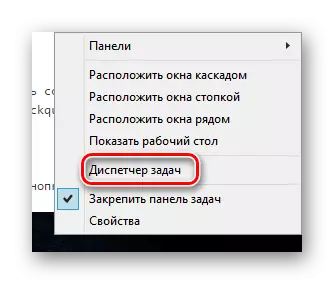
Interesanti!
Jūs varat arī nospiest peles labo pogu apakšējā kreisajā stūrī. Šajā gadījumā papildus uzdevumu pārvaldniekam jums būs pieejami papildu rīki: "Device Manager", "Programmas un komponenti", "komandrindas", "vadības panelis" un daudz ko citu.
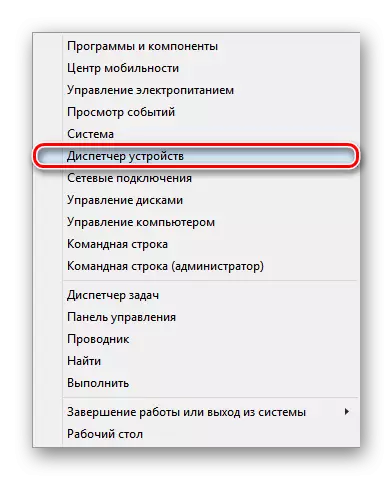
3. metode: komandu virkne
Jūs varat arī atvērt "Task Manager", izmantojot komandrindu, lai zvanītu, kuru jūs varat, izmantojot Win + R taustiņus. Logā, kas tiek atvērts, ievadiet uzdevumbritmē vai uzdevums. Šī metode nav tik ērta kā iepriekšējā, bet var arī noderēt.
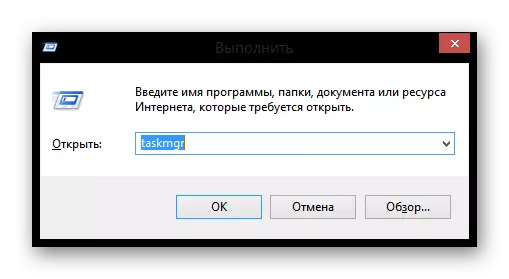
Tātad, mēs pārskatījām 3 populārākos veidus, kā palaist Windows 8 un 8.1 "Task Manager". Katrs pats lietotājs izvēlēsies sev ērtāko metodi, bet zināšanas par pāris papildu veidiem nebūs lieki.
